
Lisk DAO だお
こんにちは!万博おじです。
Lisk DAO が始まったので委任の方法やデリゲートになる方法が今回の内容です。
記事タイトルはDAOと口に出すと誰しもがきっと言いたくなるはず。
だおだお
……..ちょっと後悔してる
前提
ステーキングを行うと取得できるVOTING POWER (以下、vp)を使用するので、vpが0の人はまずはステーキングをしましょう。
DAOって何?
Decentralized Autonomous Organization (分散型自立組織) の略。
議題・提案(Proposal)に対してガバナンストークンを使用して投票を行います。
Liskの場合はステーキングを行うと取得できるvpがガバナンストークンです。(トークン名はvpLSK)
議題・提案(Proposal)はLiskのエコシステムに影響を与えるものもあるので、投票を行う場合には十分内容を理解した上で注意して投票する必要があります。
また、他の人に投票を委任することも出来ます。
委任された人(以下、デリゲート)は自分の変わりに投票を行うため、信頼できる人に委任する必要があります。
もっとDAOについて詳しく知りたい人は自分で調べてみてください。
参考:Coincheck『DAO(分散型自律組織)とは?図解で初心者にもわかりやすく解説!』
委任する方法
記事内画像はテストネットのDAOを使用しているので「Lisk Sepolia Testnet DAO」になっていますが、メインネットのDAOは「Lisk DAO」と表示されます。
1. Lisk Portalにアクセス
毎度おなじみLisk Portalにアクセスし、メニューにある「Lisk DAO」をクリックしましょう。

2. Tallyでウォレットを接続
Lisk DAOはTallyを使用しています。
画面右上の「Connect Wallet」をクリックし、デリゲートに委任したいアドレスで接続しましょう。
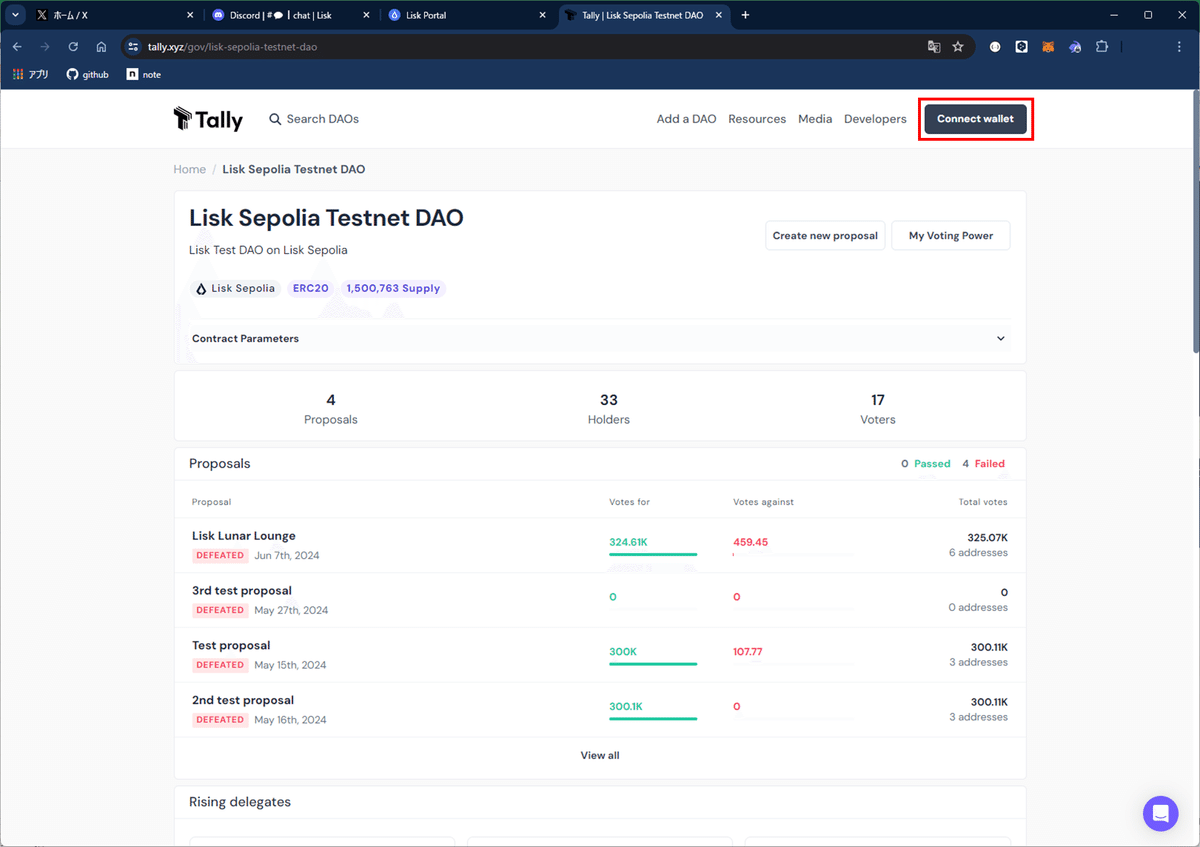


3. ウォレットの接続を確認
画面右上にアドレスが表示されるので、間違いないことを確認しましょう。
画像赤枠内左側がウォレットのアドレス、右側がTallyでの表示名です。
Tallyでの表示名部分をクリックすると表示されるサブメニューの「Setting」で好きな表示名に変更することも出来ます。(公開されるので変な名前にしないようにしましょう)
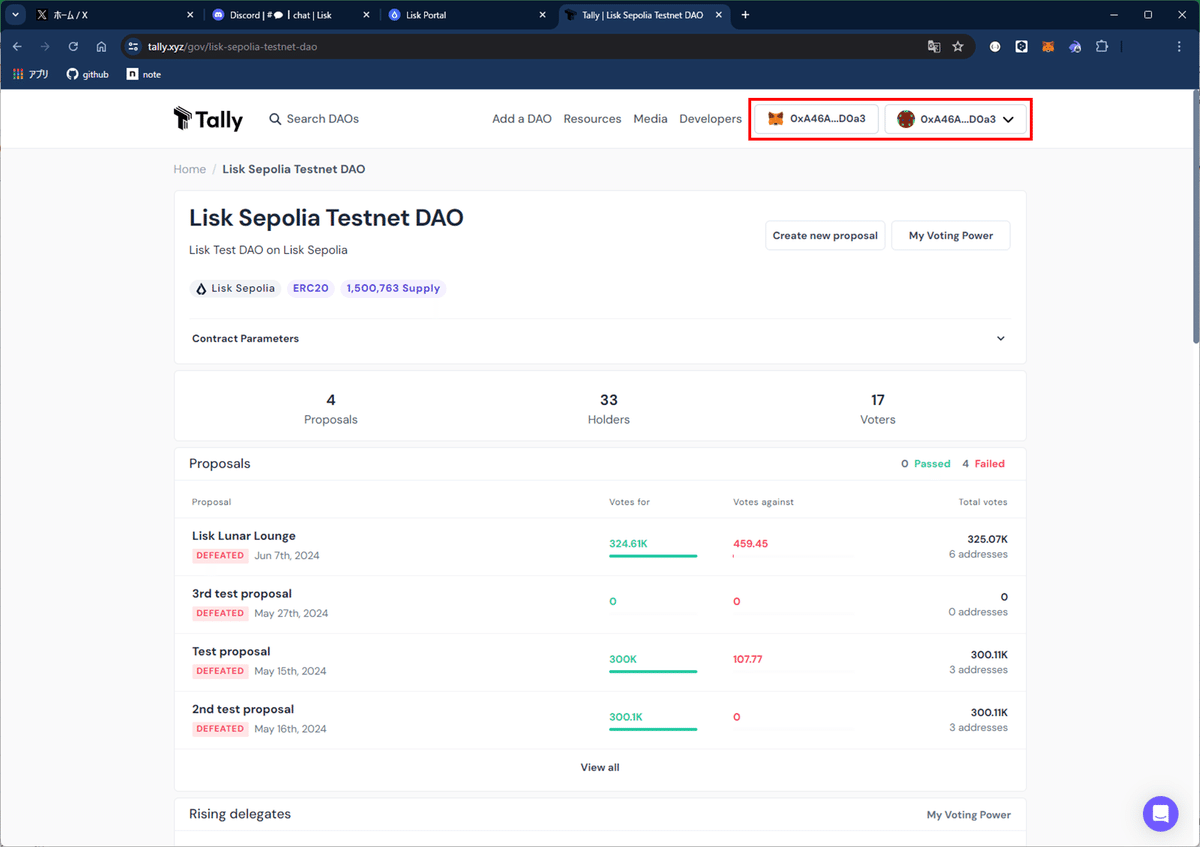
4. 委任したいデリゲートを探す
「Explore all delegates」をクリックします。

検索条件を入力して、デリゲートを探しましょう。
ENSやアドレスがわかっている場合「ENS or address」に入力してください。
基本的には「All Delegates」を「Seeking Delegations」に変更して出てきた人から選択するのが良いと思います。
※Seeking Delegations = 委任してくれる人募集中

5. 委任する
一覧から委任したいデリゲートを見つけたら「Delegate」をクリックしましょう。

委任したいデリゲートと自身のvpLSKに間違いがなければ画像赤枠部分をクリックしましょう。
自身のvpが全量委任されます。
分散して委任することはできません。


ウォレット側で処理を行うと、画面右下に処理中の旨がポップアップされるので、完了するまで待ちましょう。
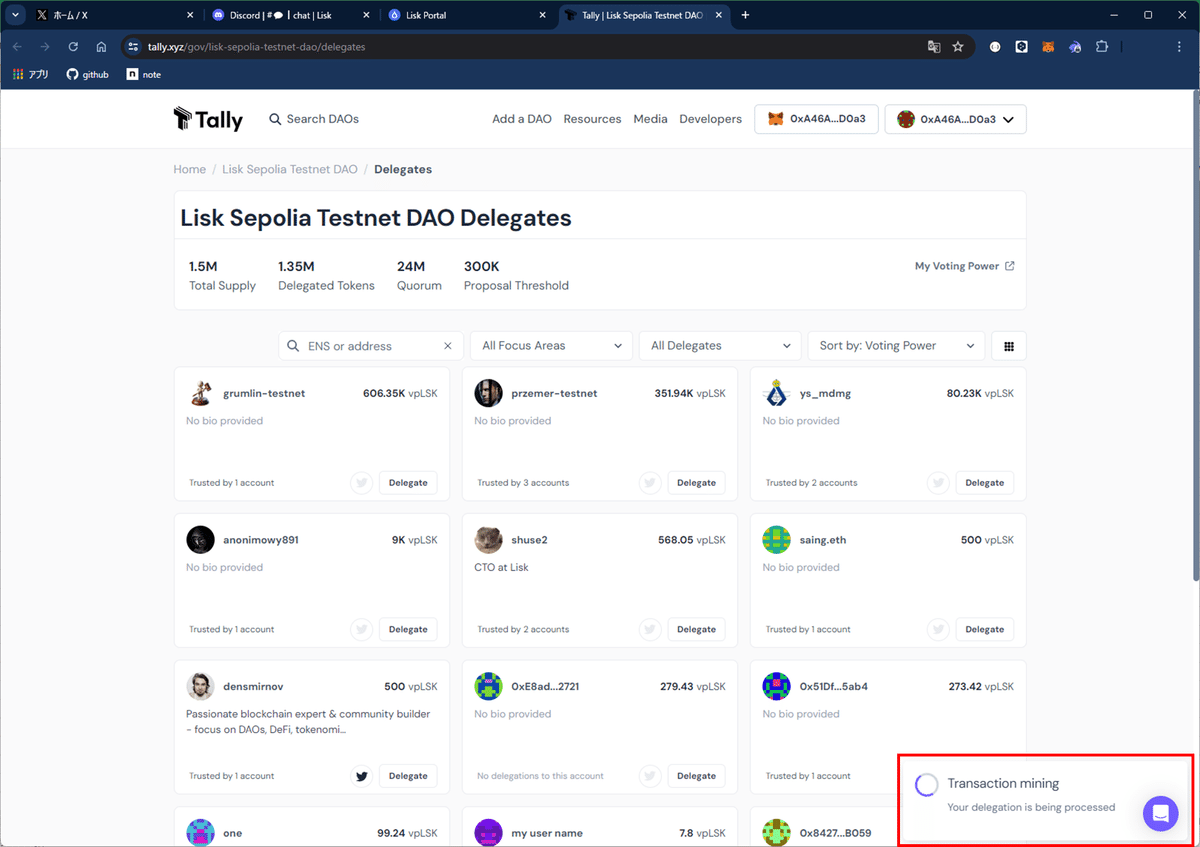
6. 委任状況の確認
「My Voting Power」をクリックすると表示される画面で委任状況の確認をしましょう。


※デリゲートを変更する場合
「4. 委任したいデリゲートを探す」からやり直せば変更できます。
デリゲートになる方法
デリゲートとして活動する場合は必ずLisk公式Discordに参加しましょう。
また、フォーラムでの議論にも参加しましょう。
記事内画像はテストネットのDAOを使用しているので「Lisk Sepolia Testnet DAO」になっていますが、メインネットのDAOは「Lisk DAO」と表示されます。
1. Lisk Portalにアクセス
毎度おなじみLisk Portalにアクセスし、メニューにある「Lisk DAO」をクリックしましょう。

2. Tallyでウォレットを接続
Lisk DAOはTallyを使用しています。
画面右上の「Connect Wallet」をクリックし、デリゲートになりたいアドレスで接続しましょう。
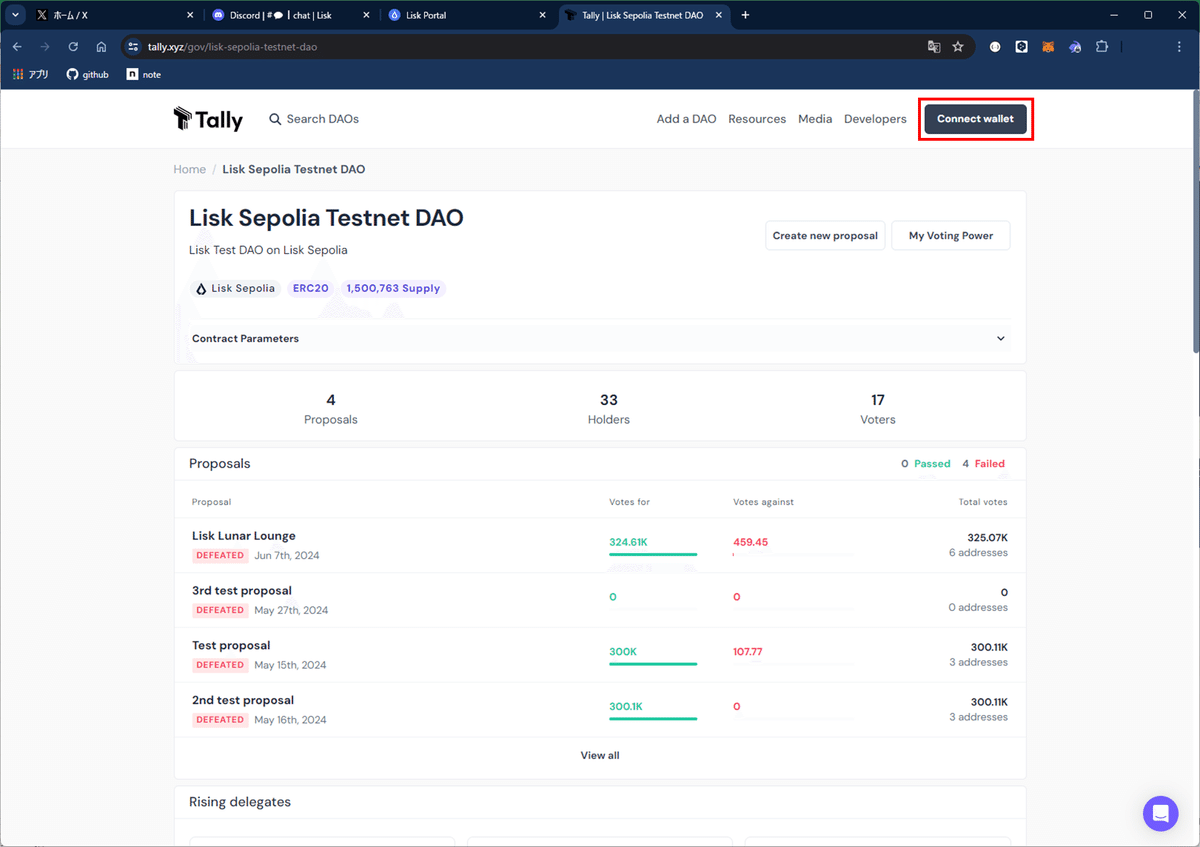


3. ウォレットの接続を確認
画面右上にアドレスが表示されるので、間違いないことを確認しましょう。
画像赤枠内左側がウォレットのアドレス、右側がTallyでの表示名です。
Tallyでの表示名部分をクリックすると表示されるサブメニューの「Setting」で好きな表示名に変更することも出来ます。(公開されるので変な名前にしないようにしましょう)
なお、デリゲートとしてしっかりと活動する場合は後述していますが表示名などは設定しておきましょう。
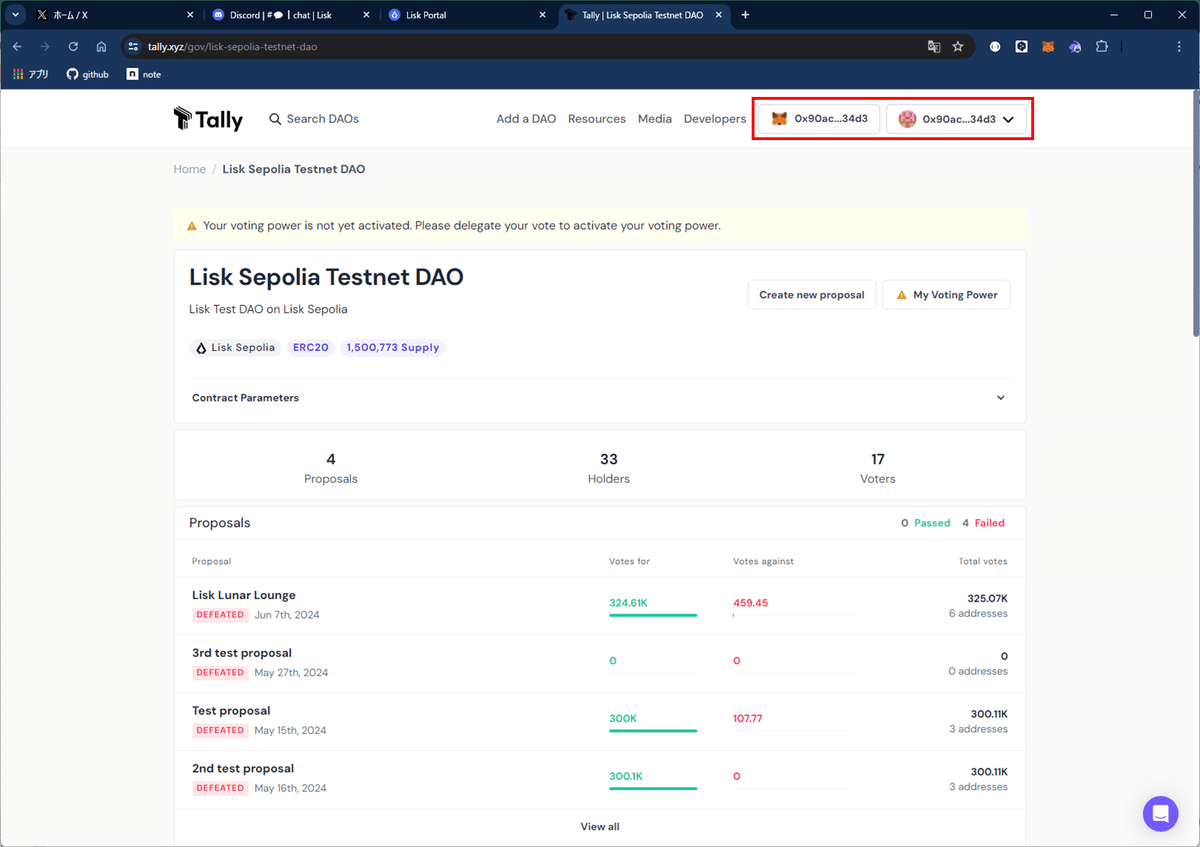
4. 自己委任をする
「My Voting Power」をクリックしましょう。

表示される画面で「Delegate」をクリックしましょう。

ポップアップされる画面で「Myself」をクリックしましょう。


画面右下に処理中の旨のポップアップが表示されるので完了まで待ちましょう。

5. デリゲートプロフィールの確認
処理完了後、「View Profile」をクリックすると表示される画面で確認をしましょう。
注意
処理完了後にTallyに反映されるまで少し時間がかかります。
表示されない場合はコーヒーでも飲んでのんびりしたあとで画面をリロードするなどしてみてください。
なお、リロードするとサインアウト状態になる場合があります。
画面右上のTallyでの表示名部分が「Sign in」となっていた場合はそれをクリックし再接続してください。


「Received Delegations」タブをクリックすると委任してくれている人を一覧で確認できます。
自身が委任出来ていることを確認しましょう。

6. プロフィールの編集
「Edit Profile」で表示名等、Delegation Statementの「Edit」で委任してくれる人を募集するのか等は忘れずに設定しましょう。
この画面はデリゲートの一覧から自身を選択することでも表示できます。

「Edit Profile」で表示される画面では、表示名やアイコンの変更が出来ます。
Lisk公式Discordに合わせて設定しておくのが良いでしょう。
この画面は画面右上のTallyでの表示名部分をクリックした際に表示されるサブメニューの「Setting」からでも表示できます。

Delegation Statementの「Edit」で表示される画面では、委任してくれる人を募集するのか、どんなことをするのかなどの設定できます。
最低限、「Seeking delegations?」のチェックはONにしておきましょう。

人選について
どのデリゲートに委任しようか悩むところだと思いますが、個々人で調べてください。
あえて言うならLisk公式Discordで活動的なメンバーから選択しましょう。
日本人だと 万博おじ や うざまるさん がデリゲート登録してます。
noteで紹介してほしいという人がもしいらっしゃればXまたはLisk公式DiscordでDMください。
XもDiscordもアカウント名は @ys_mdmg です。
その際は最低限以下をお願いします。
・TallyのデリゲートプロフィールのURL
・Liskについてどんな活動をしているか、したいか
・Lisk公式Discordのアカウント名
おしまい
おしまい
実際に議題・提案が上がったら別記事で説明しようと思うのでそれまではのんびりどうぞ。
注意
旧LSKホルダー向けのエアドロップイベント「HodlerDrop」の条件の1つにDAOでの委任(自己委任含む)がありますが、「エアドロップの為に適当に委任しよー」といった考えの人は大変迷惑なので触れないでください。
委任しなかったとしても、エアドロップされるLSKがClaim処理でもらったLSKの2.5%減るだけです。
